Netflix jest jednym z najpopularniejszych dostawców usług multimedialnych, który może oferować programy telewizyjne i usługi przesyłania strumieniowego filmów. Jeśli zdecydujesz się na abonament premium, możesz oglądać programy telewizyjne i filmy na wielu urządzeniach. Jednak Netflix oferuje tylko ograniczony czas pobierania. Po tym czasie nie ma możliwości pobierania filmów i przechowywania ich na zawsze.
Właśnie tam potrzebujesz aplikacji do nagrywania Netflix. Możesz używać tych aplikacji do zapisywania filmów w trybie offline w systemach Windows i Mac, a następnie odtwarzać je w dowolnym momencie. Niektóre aplikacje umożliwiają również odtwarzanie filmów na smartfonach.
8 najlepszych rejestratorów Netflix i programów do pobierania Netflix:
- 1. EaseUS RecExperts (Windows/Mac)
- 2. EzVid (Windows)
- 3. OBS Studio (Windows/Mac)
- 4. Aplikacje IceCream (Windows)
- 5. ShareX (Windows)
- 6. PlayOn Cloud (Android)
- 7. Wbudowany rejestrator iPhone'a (iPhone)
- 8. Rejestrator ekranu Android (Android)
Powiązany artykuł: Najlepsze 5 ripperów i rejestratorów wideo Amazon Prime
1. EaseUS RecExperts
Jeśli szukasz wszechstronnego i przyjaznego dla użytkownika rejestratora ekranu systemu Windows, EaseUS RecExperts dla systemu Windows może być dobrym wyborem. To oprogramowanie do nagrywania Netflix umożliwia nagrywanie strumieniowego wideo odtwarzanego na Twoim urządzeniu. Jeśli chcesz zapisywać filmy w serwisie Netflix i oglądać je w dowolnym momencie, to narzędzie do nagrywania jest niezbędne.
Za pomocą tego rejestratora możesz nagrywać treści w określonym regionie lub na pełnym ekranie. Jeśli chcesz wielokrotnie nagrywać filmy Netflix, możesz zaplanować nagrywanie za pomocą wbudowanego harmonogramu zadań, a rejestrator zrobi to za Ciebie punktualnie.
Jest również wyposażony w podstawowe narzędzie do przycinania wideo, które pozwala usunąć wszystko, co jest niepotrzebne i wyeksportować skróconą wersję. Co więcej, obsługuje różne formaty i możesz wybrać format wyjściowy, który pasuje do Twojego urządzenia.
Kluczowe cechy:
- Nagrywaj pełny ekran i nagrywaj część ekranu Windows 10
- Przechwytywanie wideo, dźwięku lub kamery internetowej
- Skonfiguruj liczbę klatek na sekundę, szybkość transmisji i rozdzielczość
- Automatycznie dziel nagrania
Jeśli chcesz wiedzieć, jak nagrywać Netflix, możesz pobrać i zainstalować ten rejestrator, a następnie postępować zgodnie ze wskazówkami w tej części.
Jak nagrywać Netflix 1080P:
Krok 1. Uruchom EaseUS RecExperts na swoim komputerze. Pierwsza opcja, „Pełny ekran” , pomoże Ci uchwycić wszystko na ekranie. Jeśli odtwarzasz strumieniowe wideo w trybie pełnoekranowym, jest to odpowiednie dla Ciebie.
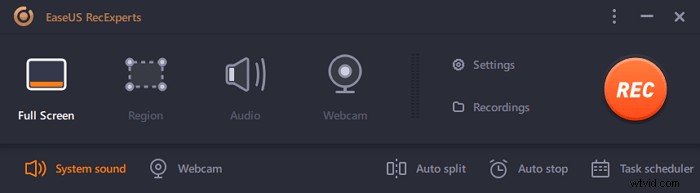
Krok 2. Jeśli odtwarzasz wideo strumieniowe w oknie, lepiej wybrać „Region” opcja zapisywania tylko określonego obszaru .
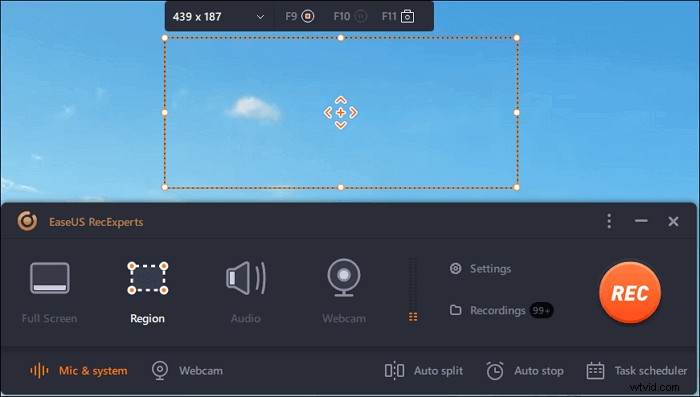
Krok 3. Upewnij się, że jesteś w trybie „Region”. Następnie kliknij przycisk w prawym dolnym rogu, aby wybrać odpowiedni dźwięk źródło i dostosuj głośność . Następnie kliknij przycisk „REC”, aby rozpocząć nagrywanie.
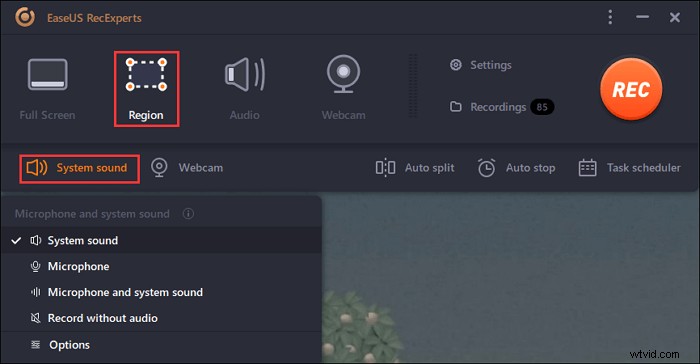
Krok 4. Podczas nagrywania wideo na ekranie pojawi się pływający pasek narzędzi. Dwa przyciski na nim mogą pomóc Ci wstrzymać lubzatrzymaj nagranie.
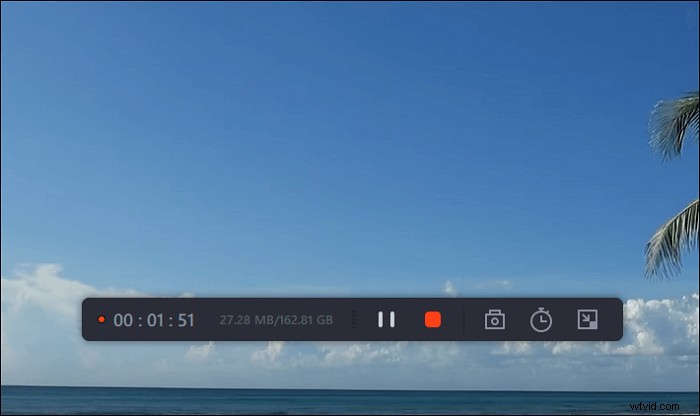
Krok 5. Jeśli klikniesz czerwony przycisk zatrzymania, nagrywanie zostanie zakończone, a przechwycony film zostanie zapisany na Twoim komputerze . Gdy pojawi się wbudowany odtwarzacz multimedialny, możesz wyświetlić nagranie i użyć narzędzi do przycinania to, wyodrębnij dźwięk z niego lub dodaj początek i końcową część .
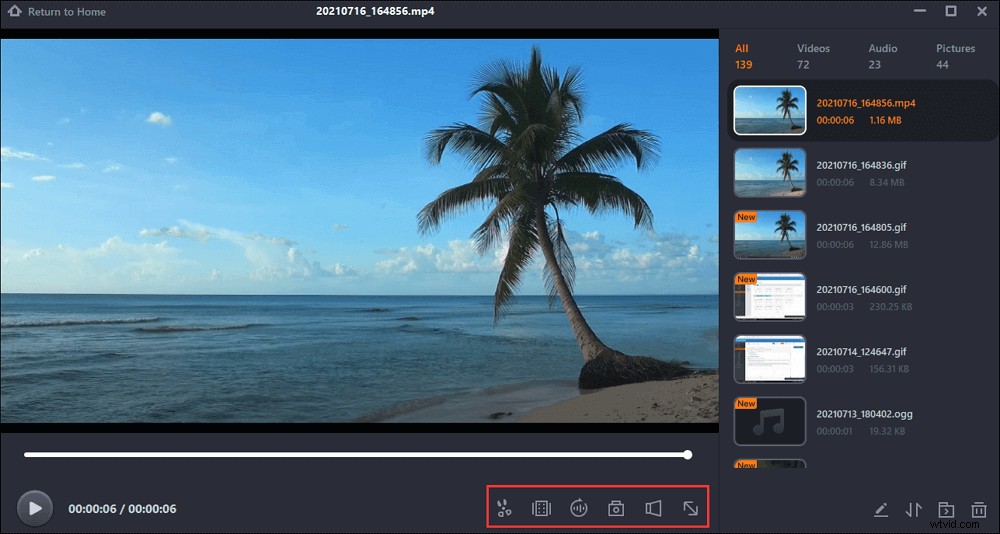

Ekran nagrywania z dźwiękiem na Macu
Jeśli chcesz nagrywać Netflix na Macu, samouczki w tym poście bardzo Ci pomogą.

2. EzVid
Jeśli potrzebujesz razem edytora wideo i rejestratora ekranu Netflix, EzVid to oprogramowanie, które musisz wybrać. Jest wyposażony w różne tryby nagrywania, dzięki którym nagrywanie w serwisie Netflix jest bardzo płynne.
Możesz użyć tego oprogramowania do przycięcia ogólnego rozmiaru filmu. Możesz także korzystać z innych funkcji, takich jak nagrywanie z kamery internetowej, synteza głosu, rysowanie ekranu, kontrola prędkości itd.
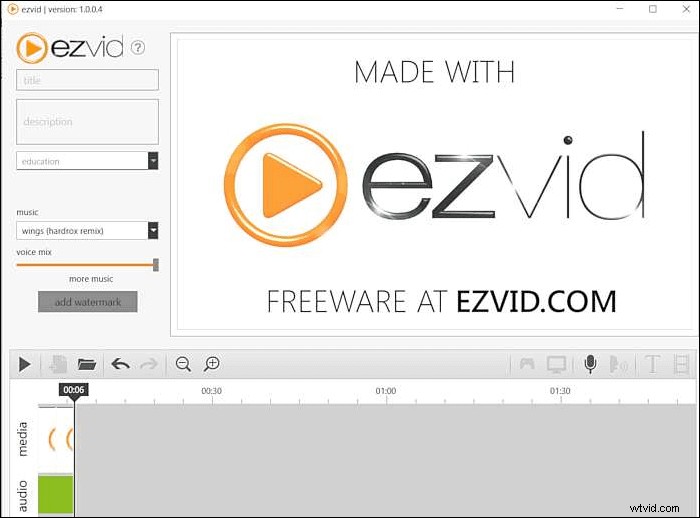
Plusy:
- Niezwykle łatwy w użyciu
- Nakładająca się oś czasu umożliwia połączenie wielu nagrań Netflix
- Możesz dodać znak wodny do promocji marki
- Utwórz plik SRT, który możesz dodać do filmów jako napisy
Wady:
- Brak opcji nagrywania filmów na pełnym ekranie
- Brak nagrywania w pełnej rozdzielczości HD
- Renderowanie wideo jest wolne
Kompatybilność: Okna
Pobierz: www.ezvid.com/download
3. Studio OBS
OBS Studio to potężny edytor wideo stworzony dla profesjonalnych użytkowników, zwłaszcza tych, którzy kochają rozgrywkę strumieniową.
Co więcej, za pomocą tego oprogramowania można również nagrywać filmy Netflix. Zawiera mnóstwo funkcji, które pozwalają tworzyć kolekcję scen i dodawać wiele źródeł nagrywania. Oprogramowanie może nagrywać dźwięk systemowy, co skutkuje oczywistym nagraniem wideo Netflix.
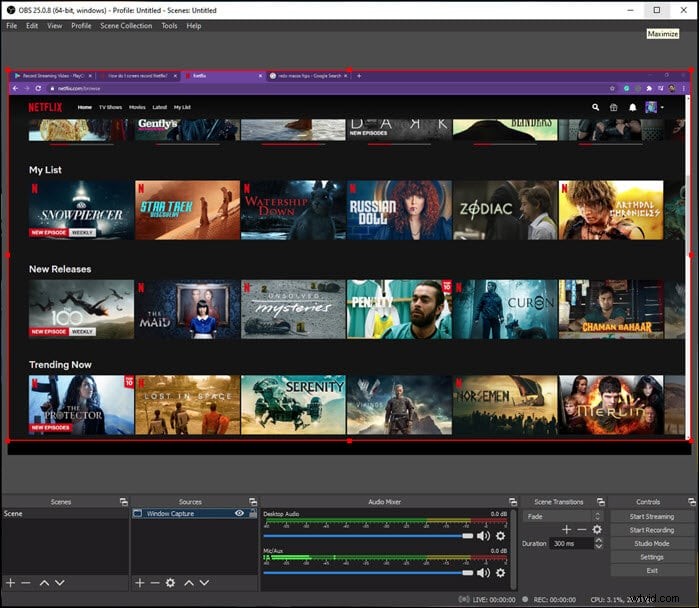
Plusy:
- Potężne oprogramowanie do nagrywania wideo Netflix
- Użyj trybu studio, aby zremiksować wideo Netflix
- Możesz przełączać się między wieloma źródłami, jeśli jedno źródło nie działa
- Potężny mikser audio, który usuwa szumy z dźwięku
Wady:
- Do korzystania z tego oprogramowania wymagana jest zaawansowana konfiguracja komputera
- Czasami filmy nie są zapisywane na komputerze
- Wtyczki są obsługiwane, ale trudno je zainstalować
Zgodność: Windows i Mac
4. Aplikacje do lodów
Jest to darmowy rejestrator ekranu Netflix, który oferuje wiele funkcji, takich jak przechwytywanie wideo, przechwytywanie gier, nagrywanie dźwięku i zrzuty ekranu. Nagrywanie Netflix jest proste. Wszystko, co musisz zrobić, to nacisnąć przycisk, aby przechwycić wideo i wybrać wideo Netflix w przeglądarce.
Po zakończeniu nagrywania możesz przejść do edycji, która obejmuje opcję przycinania, zmiany prędkości i konwertowania wideo.
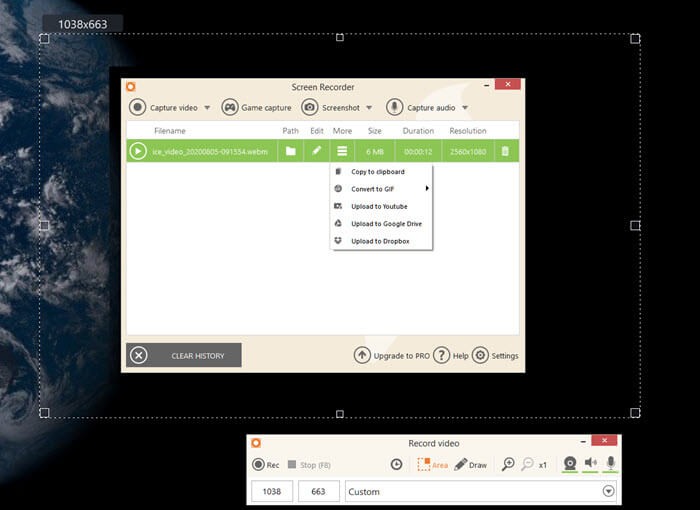
Plusy:
- Doskonałe oprogramowanie do nagrywania wideo Netflix
- Obsługa adnotacji do dodawania tekstu, strzałek i nie tylko
- Natychmiastowe udostępnianie w serwisach społecznościowych
- Konwertuj wideo na GIF
- Eksportuj pliki na wiele urządzeń, takich jak iPad, iPhone i inne
Wady:
- Wbudowany edytor wideo ogranicza się do przycinania
- Podczas nagrywania gry nie można zmienić ustawień szybkości klatek
Kompatybilność: Okna
Pobierz: icecreamapps.com/Screen-Recorder/
5. UdostępnijX
Jest to jeden z najbardziej bogatych w funkcje rejestratorów ekranu Netflix typu open source, który może szybko rozpocząć nagrywanie Netflix jednym kliknięciem. Po rozpoczęciu przesyłania strumieniowego użyj menu, aby wybrać nagrywanie ekranu, a następnie wybierz region. Upewnij się, że Netflix jest na pełnym ekranie, aby uzyskać najlepsze wyniki.
To powiedziawszy, oprogramowanie jest lekkie i oferuje metodę przepływu pracy, która pozwala skonfigurować nagrania, jeśli robisz to samo każdego dnia. Po prostu użyj skrótów klawiszowych i zacznij szybko.
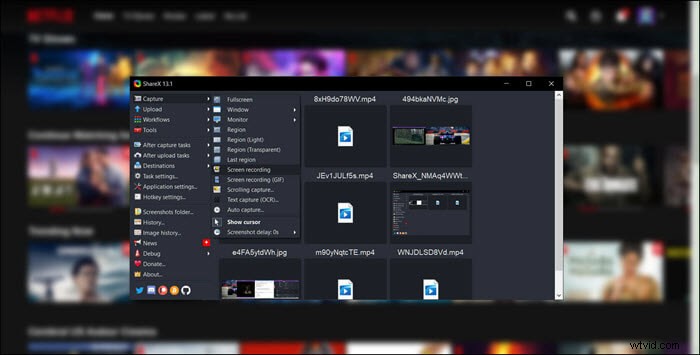
Plusy:
- Potężny rejestrator ekranu dla Netflix
- Zaoferuj narzędzia do edycji wideo i obrazów, aby poprawić wyniki
- Dodaj obrazy, efekty i znaki wodne
- Możesz przesyłać filmy do wielu miejsc, takich jak YouTube, FTP i nie tylko
Wady:
- Zbyt wiele opcji może zmylić każdego
- Krzywa uczenia się jest zbyt wysoka dla początkujących
- Brak wbudowanego edytora
Zgodność: Okna
Pobierz: getsharex.com/
6. PlayOn Cloud
Chociaż Netflix oferuje pobieranie offline w aplikacji na Androida i iPhone'a, filmy pozostają tylko w aplikacji. Nie ma możliwości grania w swoją ulubioną aplikację.
W tym momencie do gry wkracza aplikacja do nagrywania PlayOn Cloud Netflix. Aplikacja specjalizuje się w nagrywaniu strumieniowych filmów z Netflix, Hulu, Amazon i tak dalej. Najlepszą częścią korzystania z tej aplikacji jest to, że nigdy nie musisz się martwić o wygaśnięcie pobrań, co ma miejsce w aplikacji Netflix.
Po nagraniu wideo Netflix możesz go oglądać w dowolnym momencie, a następnie przesyłać strumieniowo na duży telewizor.
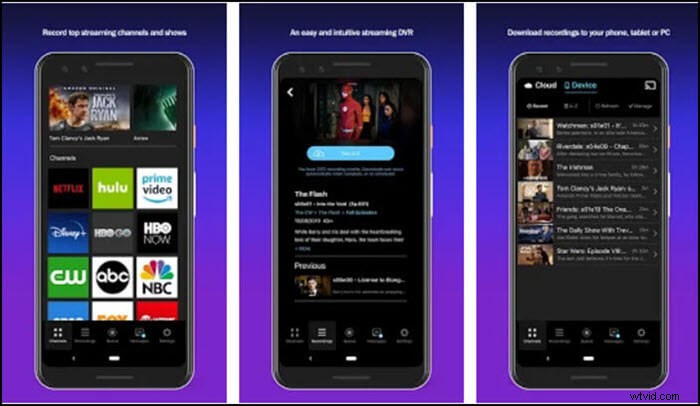
Plusy:
- Potężny program do pobierania filmów Netflix, który nigdy nie wygasa
- Opcja przesyłania strumieniowego przez Chromecasta, XBOX i inne urządzenia obsługujące DLNA
- Kolejkuj wiele pobrań
- Wybierz bezpieczne programy dla dzieci
Wady:
- Nagrywanie jest ograniczone do 720P
- Użytkownicy często skarżą się na problemy z logowaniem do usług przesyłania strumieniowego
- Słabe połączenie podczas przesyłania strumieniowego
Zgodność: Android
Pobierz: www.playon.tv/cloud
7. Wbudowany rejestrator iPhone'a
Jeśli używasz iPhone'a, masz szczęście z wbudowanym oprogramowaniem do nagrywania Netflix. Ta funkcja umożliwia nagrywanie wszystkiego na ekranie, w tym dźwięku. Możesz szybko aktywować rejestrator z centrum sterowania iOS, a nagra on wideo w dokładnej rozdzielczości telefonu.
Ponieważ nie ma możliwości ustawienia regionu, nagra on wszystko na telefonie, więc upewnij się, że ustawiłeś telefon w trybie DND, aby zachować powiadomienia i połączenia.
Pamiętaj, aby najpierw otworzyć serię Netflix i rozpocząć nagrywanie, a następnie rozpocząć odtwarzanie dźwięku. Zawsze możesz edytować wideo później, a następnie zaimportować je z powrotem do iPhone'a.
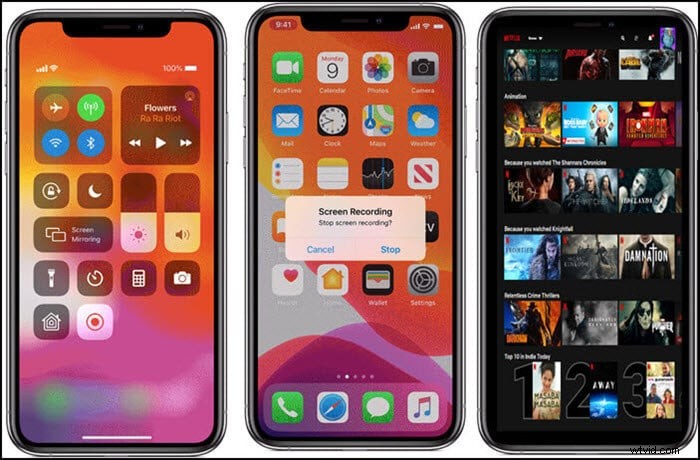
Plusy:
- Nagrywaj dokładnie to, co widzisz na telefonie
- Nie potrzeba zewnętrznych aplikacji i oprogramowania
- Filmy można eksportować do komputera za pomocą iTunes
Wady:
- Nagranie jest ograniczone do rozdzielczości telefonu
- Może zostać przerwane z powodu słabej baterii, połączeń przychodzących lub wygaszenia ekranu
- Liczba przechowywanych filmów zależy od pojemności pamięci iPhone'a
Zgodność: iOS
8. Rejestrator ekranu Android
Większość smartfonów z Androidem ma wbudowany rejestrator ekranu. Jeśli nie wiesz, jak nagrywać Netflix na Androidzie bez aplikacji PlayOn Cloud, ten rejestrator może bardzo pomóc. Działa podobnie do iPhone'a i nagrywa w tej samej rozdzielczości co telefon.
Aby nagrywać filmy Netflix, musisz rozpocząć przesyłanie strumieniowe w przeglądarce, a następnie dotknąć przycisku ekranu nagrywania w centrum akcji, a natychmiast rozpocznie się nagrywanie. Pamiętaj, aby wyłączyć wszystkie powiadomienia, aby odwrócić uwagę od wszystkiego.
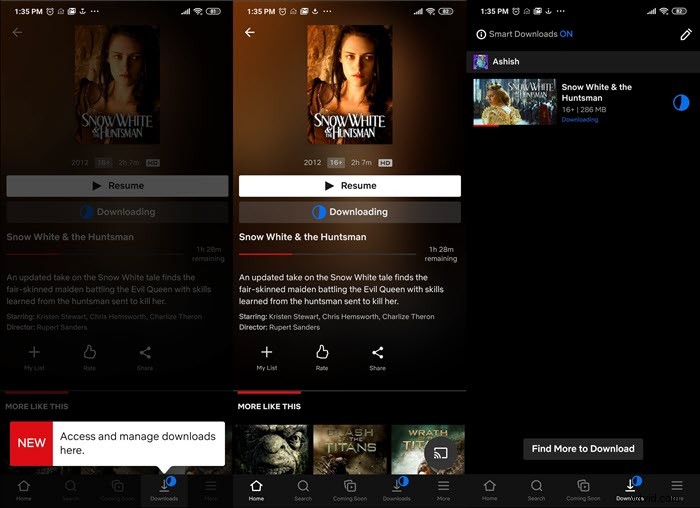
Plusy:
- Natychmiastowe nagrywanie bez instalowania oprogramowania
- Możesz przesyłać nagrania do pamięci w chmurze
- Użyj edytora wideo, aby usunąć część wideo, która nie jest wymagana
- Eksportuj do systemu Windows lub macOS i dalej kompresuj wideo, aby było jeszcze mniejsze
Wady:
- Nagrywanie w rozdzielczości Full HD jest niedostępne
- Rozmiar filmu jest ograniczony przez miejsce na dane
Zgodność: Android
Wniosek
Oto kilka fantastycznych i potężnych rejestratorów Netflix, które umożliwiają nagrywanie filmów i seriali Netflix na komputerze, macOS, iPhonie i smartfonie z Androidem.
EaseUS RecExperts to obiecujące oprogramowanie, które oferuje nagrywanie ekranu, kamery internetowej i dźwięku podczas korzystania z komputera z systemem Windows. Zawsze możesz ustawić zaplanowane nagrywanie, co ułatwia nagrywanie o określonej godzinie. Podsumowując, te narzędzia muszą wystarczyć do nagrywania w dowolnym miejscu.
